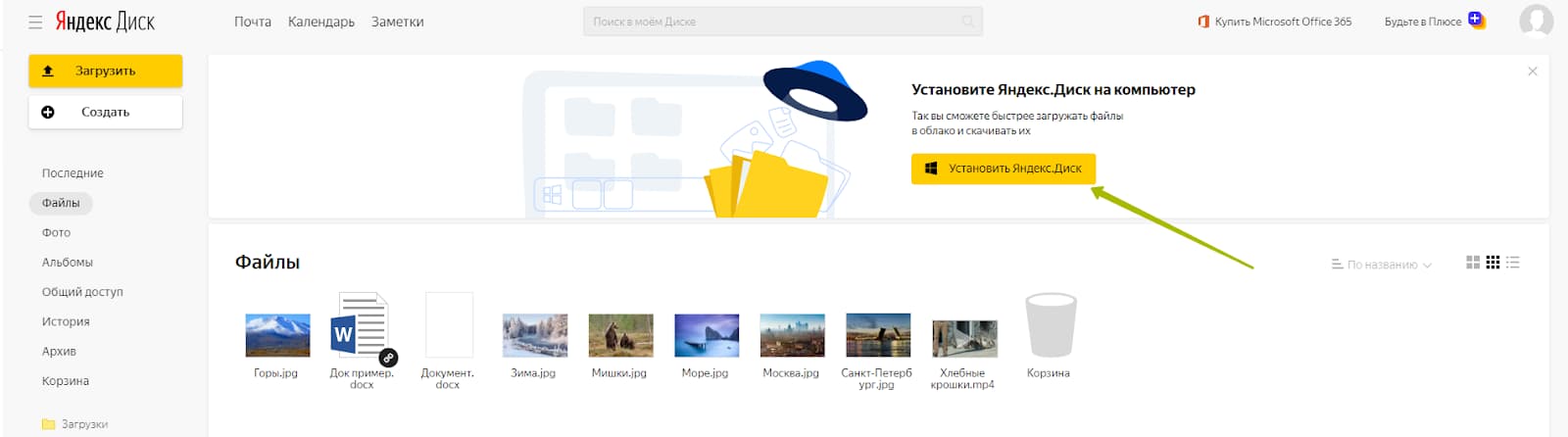Яндекс ДИСК — возможные грабли / Хабр
andetltВремя прочтения 2 мин
Просмотры12K
Яндекс API *
Сразу оговорюсь, я не разработчик — я заказчик и эксплуататор с базовыми навыками.
Есть у нас сервис для автоматизации внутренних процессов организации. И для хранения относительно большого количества фотографий мы используем Яндекс диск через WebDAV. Фотографии мы храним в папках по месяцам. И вот недавно у нас пропали результаты всех наших трудов за 3 месяца. Т.е. пропали 3 папки из корня Яндекс диска.
В корзине этих папок нет, но зато появились 3 файла фотографий с именами этих папок. В истории видно, что эти файлы были перемещены из другой папки. Да, действительно у нас в системе предусмотрена возможность переносить данные из месяца в месяц и при этом фотографии перемещаются между папками.
В панике начал писать в техподдержку. Описал все обстоятельства и слёзно попросил по возможности восстановить папки и их содержимое. На свой запрос получил формализованный ответ, что мы понимаем, что ситуация вас огорчила и да, сказать по правде, я немного огорчился от этой ситуации, потеряв результаты трудов за 3 месяца. Ну и дальше, что мы не принимаем участия в разработке ваших приложений, не гарантируем работоспособность сторонних решений и не несём ответственности. Ваши папки удалены и если они удалены через WebDAV, то они не появляются в корзине. Их не вернуть.
Я проверил данный кейс Яндекс диска в браузере. Вы тоже можете повторить этот финт.
Рецепт:
Создаете папку «123» в корне. Можно насыпать туда файлов.
Создаете файл «123» (без расширения) в любой папке.
Перемещаете файл в корень.
 Яндекс ругается, что такой ФАЙЛ уже есть и предлагает заменить.
Яндекс ругается, что такой ФАЙЛ уже есть и предлагает заменить.После замены мы получаем файл в корне и лишаемся папки и возможности её восстановить.
Интересно, что у этого файла иконка папки, но при этом в списке он после всех папок и у него есть размер, как у файла. При клике открывается как файл — в моём случае картинка.
Я и этот вариант описал техподдержке, но пока мне не удалось пробиться на уровень выше менеджера, который отвечает формально. Может быть действительно вернуть файлы нет технической возможности.
Вот не знаю, баг это или фича Яндекса, но вероятность потерять данные существует. В одной точке сошлись 3 обстоятельства: особенность Яндекса, желание нашего менеджера изменить месяц и ошибка в нашем коде. Самое интересное, что наша систем работает уже несколько лет, но, как оказалось, раз в году и палка стреляет.
Теги:
- яндекс.диск
Хабы:
- Яндекс API
Всего голосов 42: ↑35 и ↓7 +28
Комментарии 80
@andetlt
Пользователь
Комментарии Комментарии 80
Как загрузить фото на Яндекс Диск: инструкция
Пора разобраться, как загрузить фото на Яндекс Диск – ведь это идеальное хранилище для ваших снимков. Вы сможете в любой момент открыть нужные фотографии на телефоне или компьютере – осталось только научиться пользоваться облаком.
Вы сможете в любой момент открыть нужные фотографии на телефоне или компьютере – осталось только научиться пользоваться облаком.
На компьютере
Вы без проблем можете сохранить любое фото на Яндекс Диске бесплатно – разумеется, если только вам хватает свободного места. Если вы предпочитаете пользоваться хранилищем на компьютере – сначала обсудим как сохранить фото на Яндекс Диске через браузер.
- Откройте свой аккаунт в облаке;
- Оставайтесь на главной или сразу переходите в нужную папку;
- Найдите наверху слева жёлтую кнопку «Загрузить»;
- Откроется окно Проводника – выбирайте файлы, которые хотите перенести в хранилище;
- Как только отметите все нужные снимки, жмите на кнопку «Открыть».
Вот как загрузить фото через Яндекс Диск – теперь просто подождите, пока все снимки не будут перенесены в ваше облако. Следить за статусом можно через специальное окошко снизу справа.
Самая подробная информация о том, как загрузить видео на Яндекс Диск в статье по ссылке.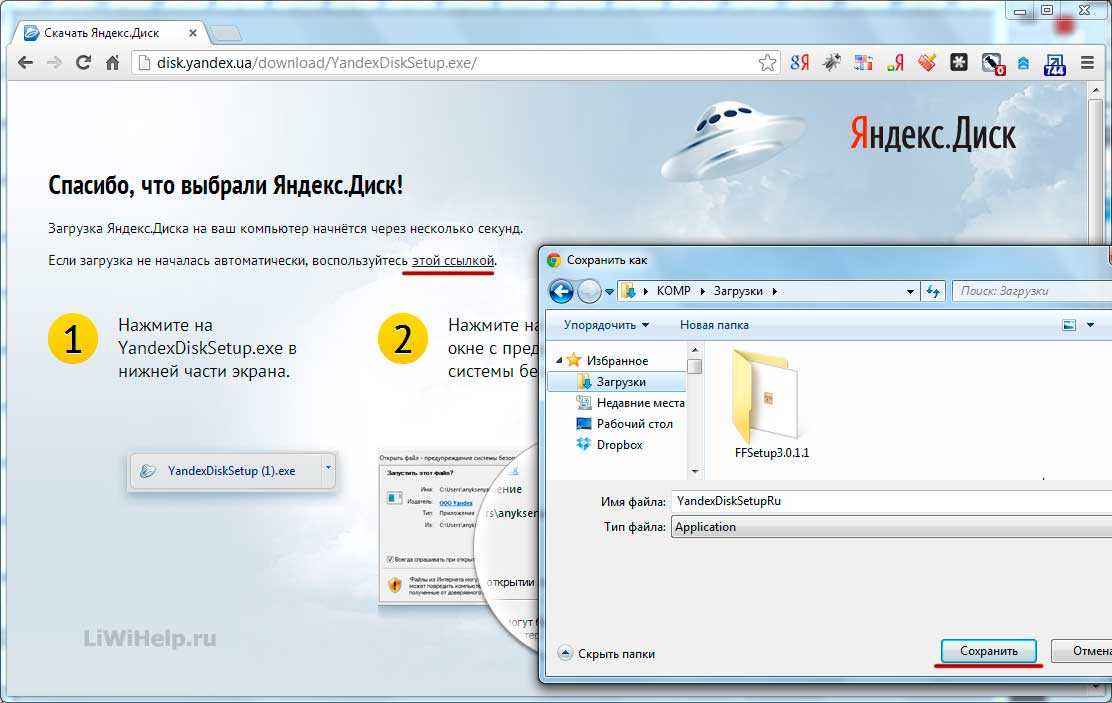
Важно: любой браузер нужно своевременно обновлять, иначе у вас могут возникнуть сложности с загрузкой файлов. Проверить наличие новых версий можно в настройках программы.
Есть другой ответ на вопрос, как загрузить несколько фото на Яндекс Диск – вы действительно можете выделить хоть три, хоть пять, хоть пятьдесят снимков и перенести их в облако одним махом.
- Переместите все нужные фотографии на рабочий стол – в папке или без нее;
- Откройте хранилище в браузере и сдвиньте окно так, чтобы видеть часть рабочего стола;
- Захватите снимки (или папку с ними) мышкой и перетащите в окно браузера.
Вот и все! Больше ничего делать не нужно, просто дождитесь завершения загрузки.
Теперь о том, как загрузить много фото на Яндекс Диск через десктопную программу. Впрочем, не обязательно сохранять сразу много снимков – можно переносить их по одному. Это на ваше усмотрение!
Когда вы устанавливаете десктопное приложение, система автоматически создает соответствующую папку на диске С. Просто откройте эту папку и перенесите в неё все нужные изображения.
Просто откройте эту папку и перенесите в неё все нужные изображения.
На смартфоне
Сначала мы поговорим о том, как сохранить фотографии на Яндекс Диск стандартным способом. Удобнее всего пользоваться полноценным мобильным приложением. Найти облако (и скачать его бесплатно) вы можете как в магазине Google Play, так и в App Store. Главное, не забудьте авторизоваться.
- Откройте приложение – можете остаться на главной или сразу перейти к нужной папке;
- Нажмите на синюю кнопку в виде плюса – она находится снизу справа;
- В появившемся снизу меню выберите нужный тип файла, после этого вы будете автоматически перенесены в медиатеку;
- Выделите один или несколько снимков, затем подтвердите свой выбор.
Кроме того, есть альтернативный вариант. Вы можете найти нужный снимок в медиатеке, открыть его параметры и найти там опцию «Сохранить в облако». Порядок действий может меняться в зависимости от особенностей интерфейса вашего мобильного устройства.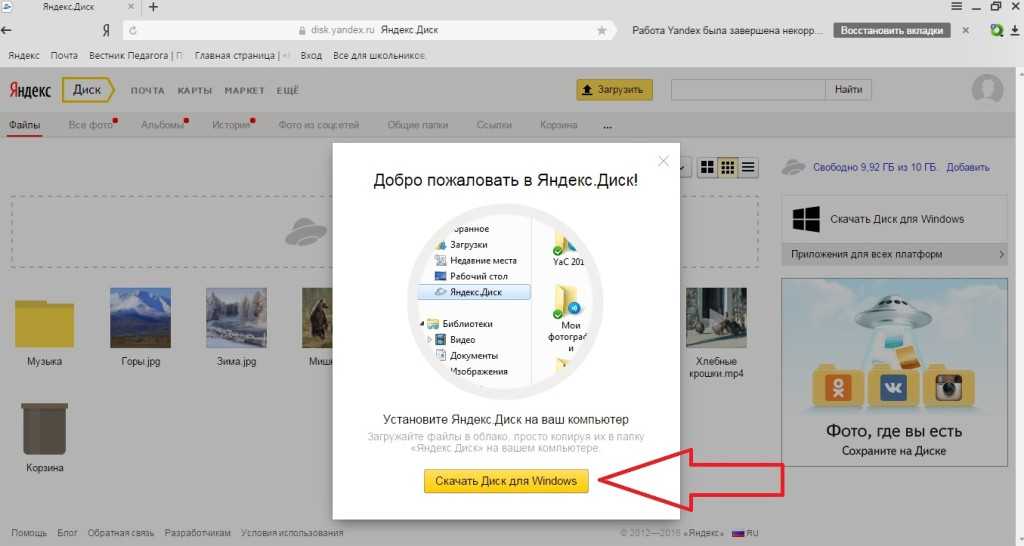
Не забудьте узнать, как удалить Яндекс Диск, если вы не хотите им пользоваться.
А вот теперь стоит уделить немного внимания тому, как загружать фото на Яндекс Диск автоматически. В мобильной версии хранилища действительно есть такая опция. Если вы много фотографируете (и записываете видео), можно подключить эту услугу – она совершенно бесплатна. Так вы будете полностью уверены, что ваш контент не пропадёт, даже если с телефоном что-то случится.
Общая инструкция, как автоматически сохранять фото на Яндекс Диск (для Android и iOS):
- Откройте мобильное приложение;
- Найдите наверху значок шестеренки;
- Перейдите к вкладке «Настройки» через появившееся меню;
- Найдите раздел «Автозагрузка» и откройте его;
- Переключите тумблер напротив опции «Автозагрузка фотографий»;
- Убедитесь, что опция «Загружать в безлимит» отключена.
Здесь же сразу можно отметить, как вы хотите загрузить фотографии на Яндекс Диск: по любой сети или только после соединения с Wi-Fi.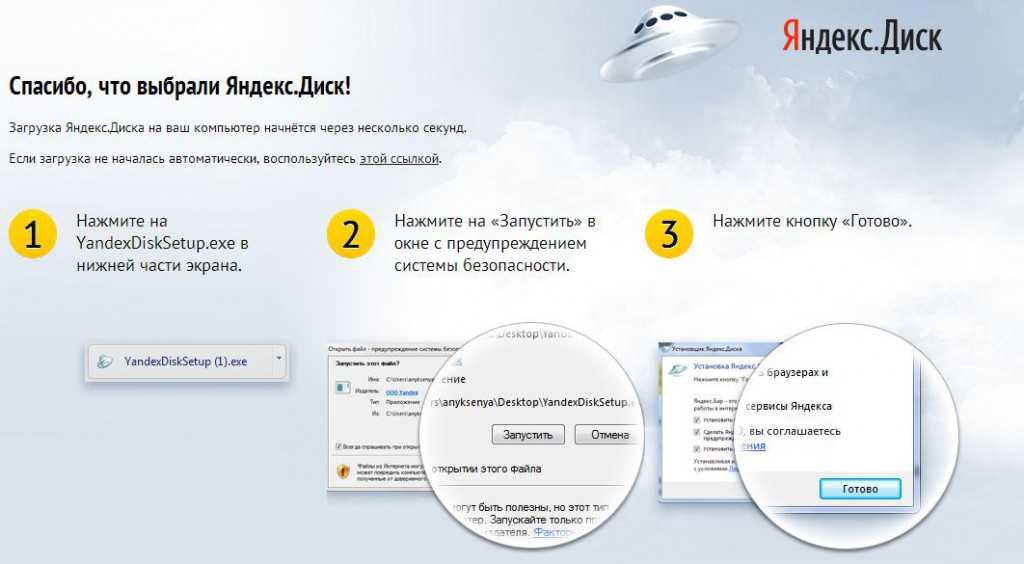 Если вы включите параметр «По любой сети», данные будут сохраняться даже при подключении к мобильному интернету.
Если вы включите параметр «По любой сети», данные будут сохраняться даже при подключении к мобильному интернету.
Обратите внимание, автоматически загружаемые снимки (и видео) хранятся в папке «Фотокамера». Эта папка создается по умолчанию, изменить настройки нельзя.
А если вы задумались о том, почему Яндекс Диск не загружает фото – проверьте, хватает ли в вашем хранилище свободного места. Если памяти недостаточно, вы можете удалить ненужные файлы или купить платную подписку.
Минимум 0 $ Проверенный период 0 БЕСПЛАТНЫЙ ТАРИФНЫЙ 0 СПАСИДЕНИЕ СПАСИДЕНИЕ: Под подписка 0 | СПАСИБО БЕСПЛАТНО — 10 ГБ. Вы можете увеличить его на 100 ГБ за 1 доллар в месяц, на 1 ТБ за 2,5 доллара в месяц. При оплате за год действуют скидки. |
Программа Яндекс.Диск Скачать бесплатно для ПК, Android и iOS
- О
- Альтернативы
О
Яндекс.Диск — бесплатный сервис, позволяющий хранить фото, видео и документы в облаке из любого места, а затем получать к ним доступ откуда угодно может быть на любом устройстве, которое вы используете.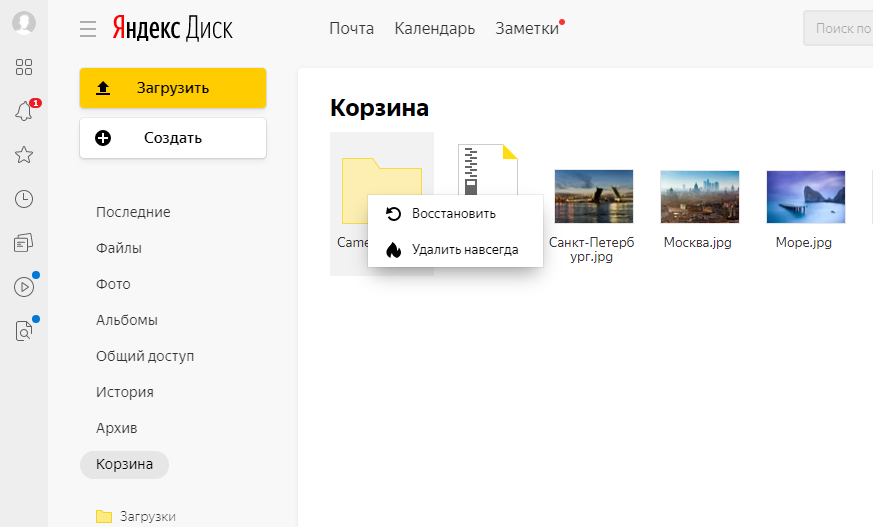 Яндекс.Диск позволяет хранить важные файлы в безопасности и без труда делиться ими с друзьями и коллегами.
Яндекс.Диск позволяет хранить важные файлы в безопасности и без труда делиться ими с друзьями и коллегами.
Храните ваши фото и видео бесплатно
Включите Загрузку с камеры на смартфоне — Яндекс.Диск сохранит все ваши фото и видео без изменения их разрешения.
Доступ к Яндекс.Диску на Windows и macOS
Перенесите все свои файлы на накопитель , чтобы открывать и редактировать их так же легко, как файлы на жестком диске.
Яндекс.Диск Бесплатный доступ к Microsoft Office Online
Используйте Word, Excel и PowerPoint прямо в браузере, не устанавливая их на компьютер.
Яндекс.Диск: Делитесь файлами со всем миром
Отправляйте короткие ссылки на файлы размером до 50 ГБ, которые получатели могут просматривать, скачивать и сохранять в своем хранилище.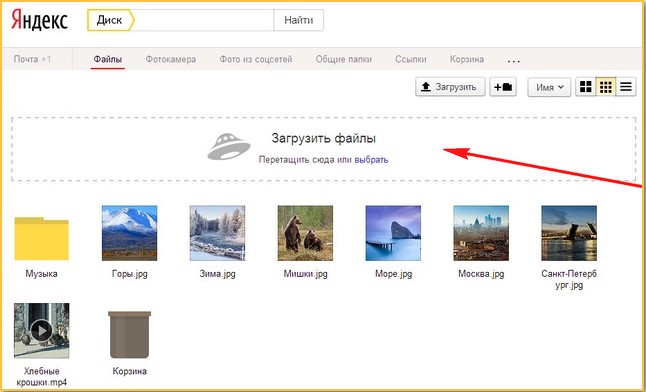
Основные характеристики:
- Убедитесь, что вы больше никогда не потеряете важный документ.
- Работайте с файлами в офисе и продолжайте с того места, на котором остановились позже.
- Делитесь файлами с компьютера, даже если у вас есть только смартфон.
- Беспроводная передача файлов с устройства на компьютер.
- Перемещайте большие файлы, не беспокоясь о USB-накопителях.
- Создайте общие папки для совместной работы с коллегами.
Любые файлы, загруженные на Яндекс.Диск , сохраняются в облаке. Это означает, что вы можете получить к ним доступ с любого устройства, имеющего подключение к Интернету. Это выгодно, так как вы не можете потерять или случайно стереть их! Даже в том случае, если что-то случится с вашим компьютером или мобильным устройством .
Можно настроить Яндекс.Диск для автоматической загрузки фотографий с мобильного устройства при наличии подключения к Интернету, а также с цифрового фотоаппарата при каждом подключении его к компьютеру.

 д. Документы и файлы на диске могут быть переданы пользователем по ссылке. Для комфортной работы с файлами в хранилище предусмотрена возможность создания папок и альбомов. Помимо возможности загружать файлы на Диск, вы можете создавать документы, таблицы и презентации с помощью встроенного текстового редактора «R7-Office».
д. Документы и файлы на диске могут быть переданы пользователем по ссылке. Для комфортной работы с файлами в хранилище предусмотрена возможность создания папок и альбомов. Помимо возможности загружать файлы на Диск, вы можете создавать документы, таблицы и презентации с помощью встроенного текстового редактора «R7-Office».
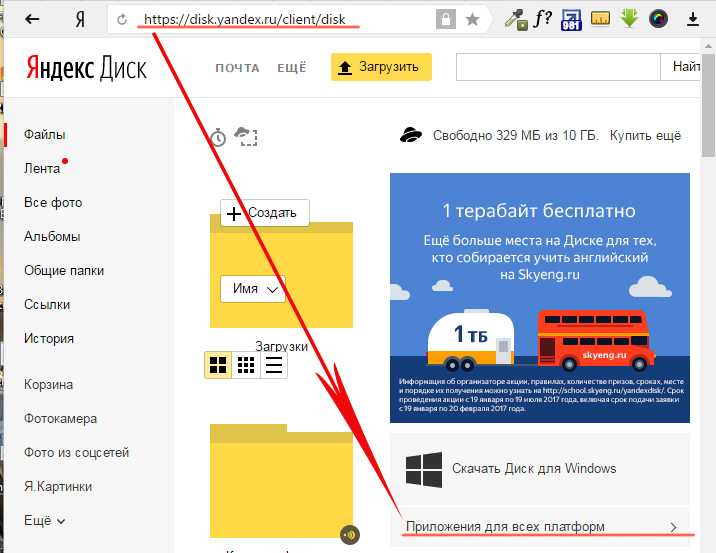 ).
).  Диск
Диск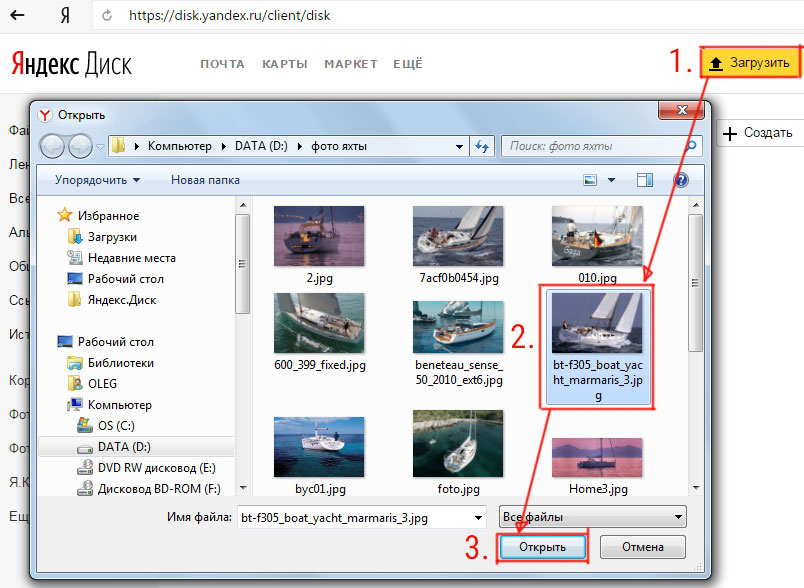 При скачивании предлагают кучу своих ненужных приложений. И куча вирусов в приложении.
При скачивании предлагают кучу своих ненужных приложений. И куча вирусов в приложении.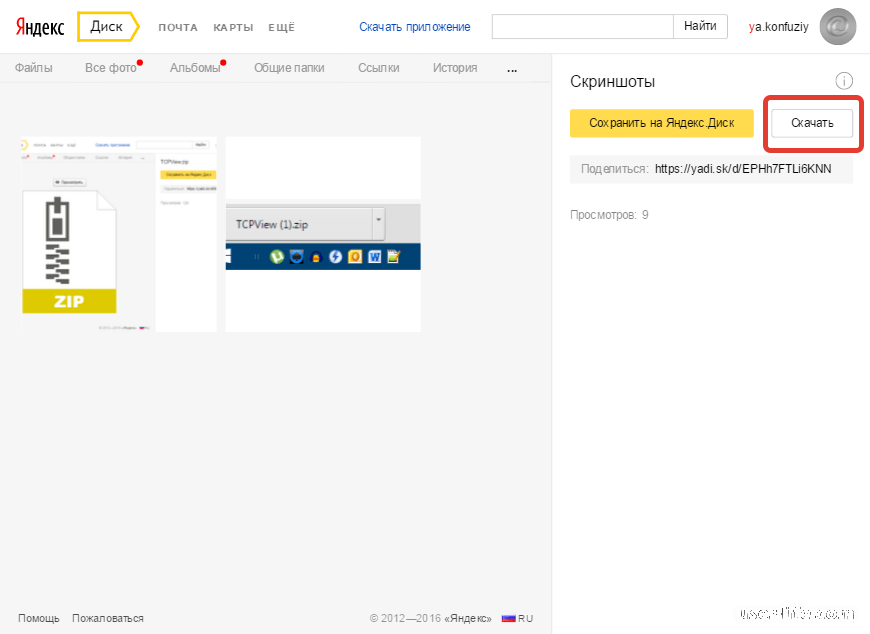 Disk
Disk